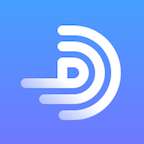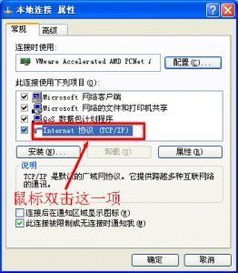广电宽带路由器设置指南
广电宽带无线路由器设置指南

在当今数字化时代,家庭网络已成为现代生活中不可或缺的一部分。广电宽带作为一种常见的互联网接入方式,为用户提供了高速、稳定的网络连接。为了充分发挥广电宽带的优势,并确保家庭内多个设备能够顺畅地接入互联网,正确设置广电宽带无线路由器显得尤为重要。本文将详细介绍广电宽带无线路由器的设置步骤,帮助您轻松构建家庭无线网络。

一、准备工作

在开始设置广电宽带无线路由器之前,您需要确保已准备好以下物品和条件:

1. 广电宽带猫:这是您从广电运营商处获得的设备,负责将光纤或同轴电缆中的信号转换为可用于家庭网络的数字信号。
2. 无线路由器:选择一款性能稳定、信号覆盖范围广的无线路由器,以满足家庭内多个设备的上网需求。
3. 网线:用于连接广电宽带猫和无线路由器,以及连接电脑和路由器(如需进行设置)。
4. 电源适配器:确保无线路由器和广电宽带猫都已配备相应的电源适配器,并插入可靠的电源插座。
5. 宽带账号和密码:这是您从广电运营商处获得的上网凭证,用于在无线路由器上设置拨号上网。
二、连接设备
1. 将广电宽带猫通过网线连接到无线路由器的WAN口。确保网线连接牢固,避免松动导致信号不稳定。
2. 将电脑通过网线(或直接使用无线网络)连接到无线路由器。如果使用网线连接,请将网线插入无线路由器的LAN口。
3. 打开电脑,确保电脑的网络适配器已启用,并能够识别到无线路由器的网络信号。
三、登录无线路由器管理界面
1. 打开电脑上的浏览器,在地址栏中输入无线路由器的管理IP地址。通常,这个地址可以在无线路由器的说明书或底部标签上找到。
2. 在弹出的登录窗口中,输入无线路由器的用户名和密码。默认情况下,这些凭据通常也是可以在说明书或标签上找到的。如果之前已经修改过这些凭据,请确保输入的是正确的用户名和密码。
3. 成功登录后,您将看到无线路由器的管理界面。在这里,您可以对无线路由器的各项设置进行配置和调整。
四、设置拨号上网
1. 在无线路由器管理界面中,找到“网络设置”或“WAN口设置”选项。
2. 选择“PPPoE拨号”作为上网方式。这是广电宽带常用的拨号方式,需要输入宽带账号和密码进行验证。
3. 在相应的输入框中输入您的宽带账号和密码,然后点击“保存”或“应用”按钮。此时,无线路由器将尝试与广电宽带猫建立连接,并拨号上网。
4. 等待几秒钟后,检查无线路由器的状态页面,确保WAN口已经成功获取到公网IP地址。这表示无线路由器已经成功连接到广电宽带网络。
五、设置无线网络
1. 在无线路由器管理界面中,找到“无线设置”或“Wi-Fi设置”选项。
2. 在这里,您可以设置无线网络的名称(SSID)和密码。建议选择易于记忆且具有一定复杂性的SSID名称,以及使用WPA2或WPA3等安全协议来保护无线网络的安全性。
3. 如果您希望提供更快的无线网络速度,还可以调整无线路由器的频段和信道。通常情况下,选择5GHz频段可以提供更高的速度和更低的干扰。但是,请注意5GHz频段的信号穿透能力较弱,可能无法覆盖到家庭中的所有角落。因此,在设置时需要根据实际情况进行权衡。
4. 设置完成后,点击“保存”或“应用”按钮。此时,无线路由器将重启并应用新的无线网络设置。
六、测试网络连接
1. 等待无线路由器重启完成后,使用电脑或其他无线设备连接到新的无线网络。
2. 打开浏览器或其他网络应用,尝试访问互联网上的网站或服务。如果一切正常,您应该能够顺利地访问到这些网站或服务,并享受高速稳定的网络连接。
3. 如果遇到任何问题或无法连接到互联网,请检查无线路由器的状态页面和日志信息,以便诊断并解决问题。可能的原因包括宽带账号或密码错误、无线路由器配置不正确或设备故障等。
七、优化和调试
1. 在使用过程中,如果发现无线网络信号不稳定或速度较慢,可以尝试调整无线路由器的位置或方向,以减少信号干扰和衰减。
2. 您还可以尝试升级无线路由器的固件版本,以获得更好的性能和更多的功能支持。在无线路由器管理界面中,通常可以找到固件升级的选项。按照提示进行操作即可完成固件升级。
3. 如果您的家庭中有多个楼层或较大的空间,可能需要考虑使用无线中继器或扩展器来增强无线网络的覆盖范围。这些设备可以与无线路由器进行配对和连接,从而扩展无线网络的信号范围和覆盖能力。
4. 此外,还可以考虑对无线网络进行定期的优化和维护。例如,定期清理无线路由器的缓存和日志文件、关闭不必要的服务和功能、更新防病毒软件和防火墙等安全措施等。这些操作可以保持无线路由器的性能和安全性处于最佳状态。
综上所述,广电宽带无线路由器的设置过程并不复杂,只需按照上述步骤
-
 广电宽带如何连接无线路由器?资讯攻略11-21
广电宽带如何连接无线路由器?资讯攻略11-21 -
 郑州长城宽带用户必看:轻松设置无线路由器教程资讯攻略11-25
郑州长城宽带用户必看:轻松设置无线路由器教程资讯攻略11-25 -
 腾达W304R路由器设置指南资讯攻略11-17
腾达W304R路由器设置指南资讯攻略11-17 -
 宽带路由器如何设置?资讯攻略12-04
宽带路由器如何设置?资讯攻略12-04 -
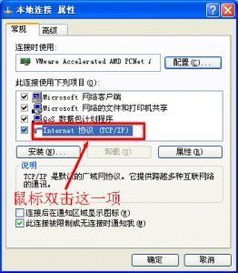 深度解析:网件R7000路由器全面设置指南资讯攻略12-13
深度解析:网件R7000路由器全面设置指南资讯攻略12-13 -
 路由器如何使用及设置方法图解教程资讯攻略11-13
路由器如何使用及设置方法图解教程资讯攻略11-13